PUBG Mobile é um game excelente, mas que ainda não tinha suporte nativo para controles (gamepads) Bluetooth ou USB. Não tinha, pois com o aplicativo Octopus (Polvo), é possível configurar botões na tela em qualquer jogo de forma muito fácil.
URGENTE: PUBG Mobile passa a banir jogador que usa controle (Octopus)
AVISO! A Tencent está banindo jogadores que utilizam o Octopus! Use por sua própria conta e risco!
Este tutorial funciona com qualquer controle Ípega (deve funcionar com GameSir também) e controles USB, até mesmo aqueles gênericos de camelô que funcionam via cabo OTG.
O que o Octopus faz é mapear a tela para que o seu controle faça “toques” tela. Diferente de outros métodos, o destaque do Octopus é possuir presets que já deixam tudo configurado. Já existe uma configuração para o PUBG Mobile.
Leia também:
- PUBG Mobile: como melhorar os gráficos em celulares “fracos” (60 fps)
- PUBG Mobile é atualizado com tradução para o PORTUGUÊS
– Como configurar um controle no PUBG Mobile no Android
Passo 1. O primeiro passo é baixar o Octopus. Muita gente chama ele de Polvo, e se você procurar ele come esse nome, nunca vai encontrá-lo. Para achá-lo, digite Octopus na Play Store ou baixe pelo link.
Passo 2. O segundo passo é abrir o aplicativo. Logo ao abrir, ele já reconhece quais jogos ele possui uma configuração já preestabelecida. Pelo Octopus, toque no ícone do PUBG Mobile.
Passo 3. Quando o jogo iniciar, ele já vai apresentar os botões na tela. Eles irão aparecer como símbolos que correspondem as botões do seu controle Bluetooth ou USB.
Passo 4. Pode ser que ele abra na configuração “Teclado”. Nesse caso, você terá que tocar nos dois olhinhos no canto da tela, e selecionar o modo em “Modelo”, conforme a imagem abaixo.
Passo 5. Caso o controle apareça desconfigurado, você pode configurar a qualquer momento, tocando nos olhos e depois tocando em cada configuração separadamente. Toque em uma delas e depois pressione o botão do controle que você deseja.
Passo 6. Ao terminar de configurar, toque em “Retirar” para minimizar o app.
Pronto, seu controle está configurado e você pode aproveitar PUBG Mobile no seu smartphone Android com gamepad Bluetooh ou USB. Lembre-se que para o esquema funcionar, o jogo deve ser iniciado a partir do aplicativo. Pois ele irá criar uma “camada” na tela para que o jogo reconheça os “toques” que o controle irá fazer.


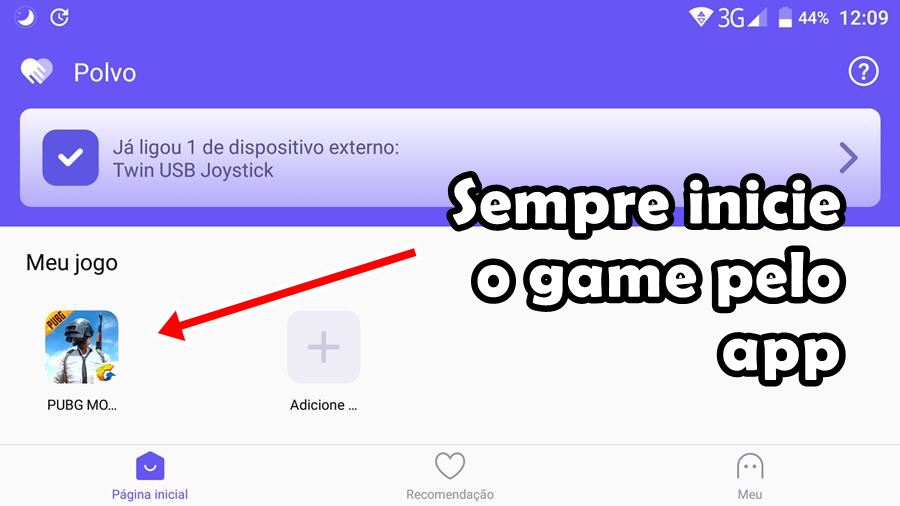
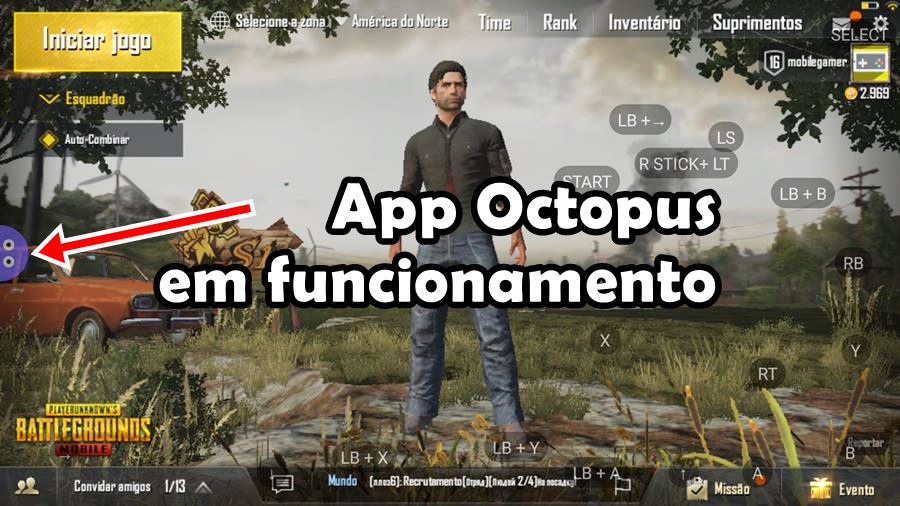
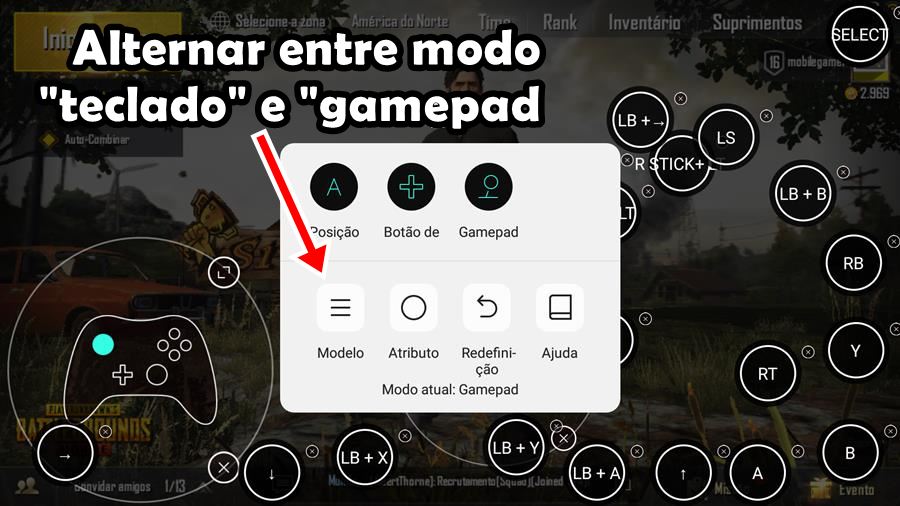
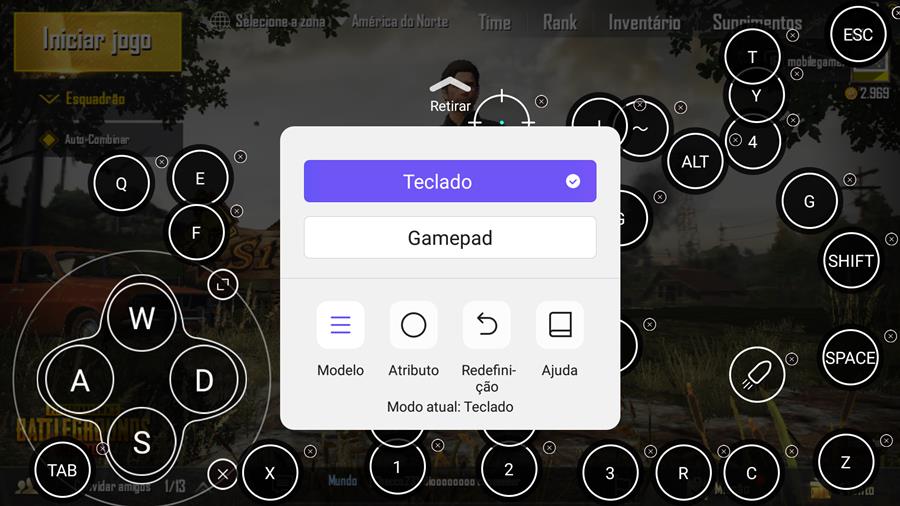

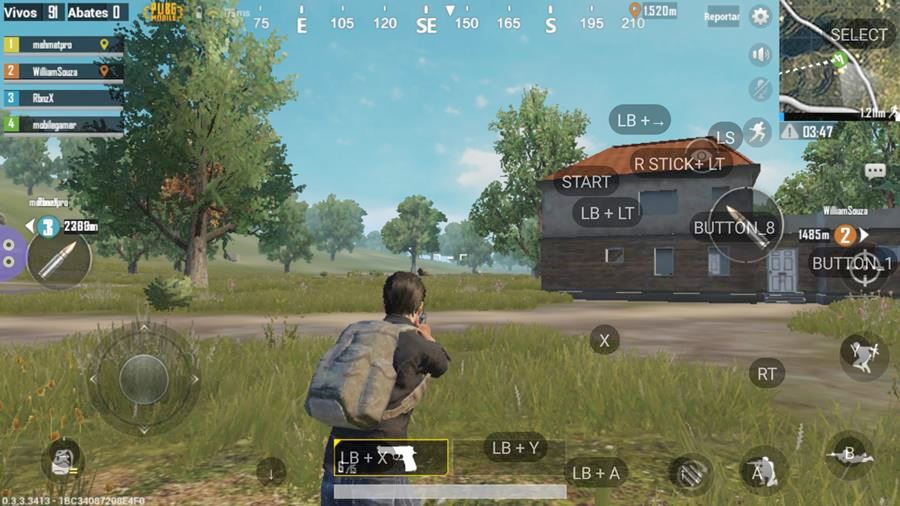



Boa , vou experimentar isso , a testar em outros jogos
Vou testar agora rs
Jogar no PC não pode, mas jogar com controle pode.
Quem disse que jogar no PC não pode. Até agora não vimos nenhuma declaração oficial da Tencent, então está valendo. Só questionamos o fato do jogo ficar muito mais fácil para o jogador de PC, por conta da precisão do mouse e possibilidade melhor de visualização dos adversários.
Vou ver se compro aqueles controles USB + adaptador tipo C, espero que dê certo.
Fortnite foi liberado para todos os usuários ios, mesmo sem convite.
estranho, com controle de android TV libera os analogico (visao invertida) mas nada botoes
Mesma coisa aqui. Usei o app para consertar os analógicos.
fodz q nao consigo logar com fb nele….mas se entro como guest vai de boa
Também não e possível logar com Google Play Games, não sei pq.
Embora não tenha enrbenten nada, no meu Android TV uso tabto gamepad como airmouse e funciona. Mas como não sou de jogar no teclado só configurei direcinais para se movimentar, enter para atacar além de PG+ e PG- para lançar os especiais. O jogo em questão e Honkai Impact.
Conseguiu fazer funcionar os botões Paulo ? No meu S8 é a mesma coisa, só funcionam os dois analógicos !
ainda na mesma, só no shadowgun legends q vem ja pronto
(estou usando o S7+ asus gamepad TV500BG)
Esse programa não funciona. Já tentei 3 vezes, nas 3 deu erro e fechou.
Qual jogo? Tem jogos que ele não funciona mesmo. Tipo eu tava doido pra jogar SAO:IF no meu tv Box com, mas com ele não funciona nem a pau! Já Honkai Impact funciona que é uma beleza. Não testei jogos estilo PUBG pq não me atraem muito.
Testei no PES 2018 e PUBG e nada, da erro e fecha o Polvo.
Meu celular é um Zenfone 2 com android 6.
Bom, não sei dizer, pois PUBG é um dos recomendados e tem até configurações predefinidas dentro do app. Talvez seja a falta de memória RAM, aqui no meu tem vez que o App trava tudo por falta de memória, é necessário reiniciar o aparelho. Nobcaso o dispositivo conta com 2GB de RAM e ficam apenas uns 700MB para rodar jogos e etc.
Memória RAM não é. Meu Smartphone tem 4GB de RAM, não trava nunca. Tanto que o PUBG ta rodando liso com gráficos HD. É bug do programa mesmo.
Pois e, deve ser ser incompatibilidade com o jogo mesmo, como citei antes o novo Sword Art Online também está incompatível. Eu clico no jogo e já fecha na hora, sem da nenhuma mensagem de erro.
Tincore keymapper é um ótimo app, muito bom mesmo. Pena que só funciona com root.
o octopus é incompatível com todos os zenfone 2. se achar uma solução, avisa aí.
Tb tenho um Zenfone 2 e nao consigo rodar o Octopus. Alguem conhece outro app q faz a mesma coisa?
Esse app e Incrível, jogando Honkai Impact 3rd de boa com controle Gamesir T1s, da pra jogar até com o controle remoto no meu TV Box, a experiência e incrivelmente animadora. A parte ruim fica por não ser possível usar os serviços do Google Play Serviçes, apps que solicitam sincronização com o gooGoo acabam sendo “incompatíveis” com o Octopus, ja o app cria uma espécie de cópia do jogo sem progressos salvos.
Outra coisa que incomodou tamben e que causa travamentos no TV Box pois exige muito ptocessmeproc do aparelho além de uma soma alta de memotam RAM. Porém no celular não tivesse esses problemas, apenas incopatobincompat com os serviços do Google, ainda não sei por qual motobm, se alguem souber me fala aí.
Funciona com os controles da linha ipega será? Mais precisamente o 9025 como da foto do post?
Opa! Valeu pela dica, sempre quis um App desses sem precisar fazer root no celular, no meu GPD XD isso veio “de fábrica” e é excelente!
Opa, sabe me dizer se consigo configurar pro iphone? Valeu!
no meu deu certinho, só estou com um problema, não consigo atirar e mover a mira ao msm tempo, alguém tem a solução?
De inicio o octopus só ficava carregando e não abria o PUBG, agora abre mas só reconhece os dois analógicos do meu ípega 9068, todos os outros botões que configuro ele não reconhece, já vi 10mil tutoriais e fiz exatamente igual, os botões não funcionam, meu celular é um S8, será devido o modelo do aparelho ? Alguém me ajude =/
Boa tarde, comecei a jogar e gostaria de orientação para comprar o melhor controle para o Pubg movile. Desde já agradecida.
Só funciona no Android neh?